Explore Scientific 7-in-1 Sensor for 7-in-1 Wi-Fi Weather Station User Manual
Page 114
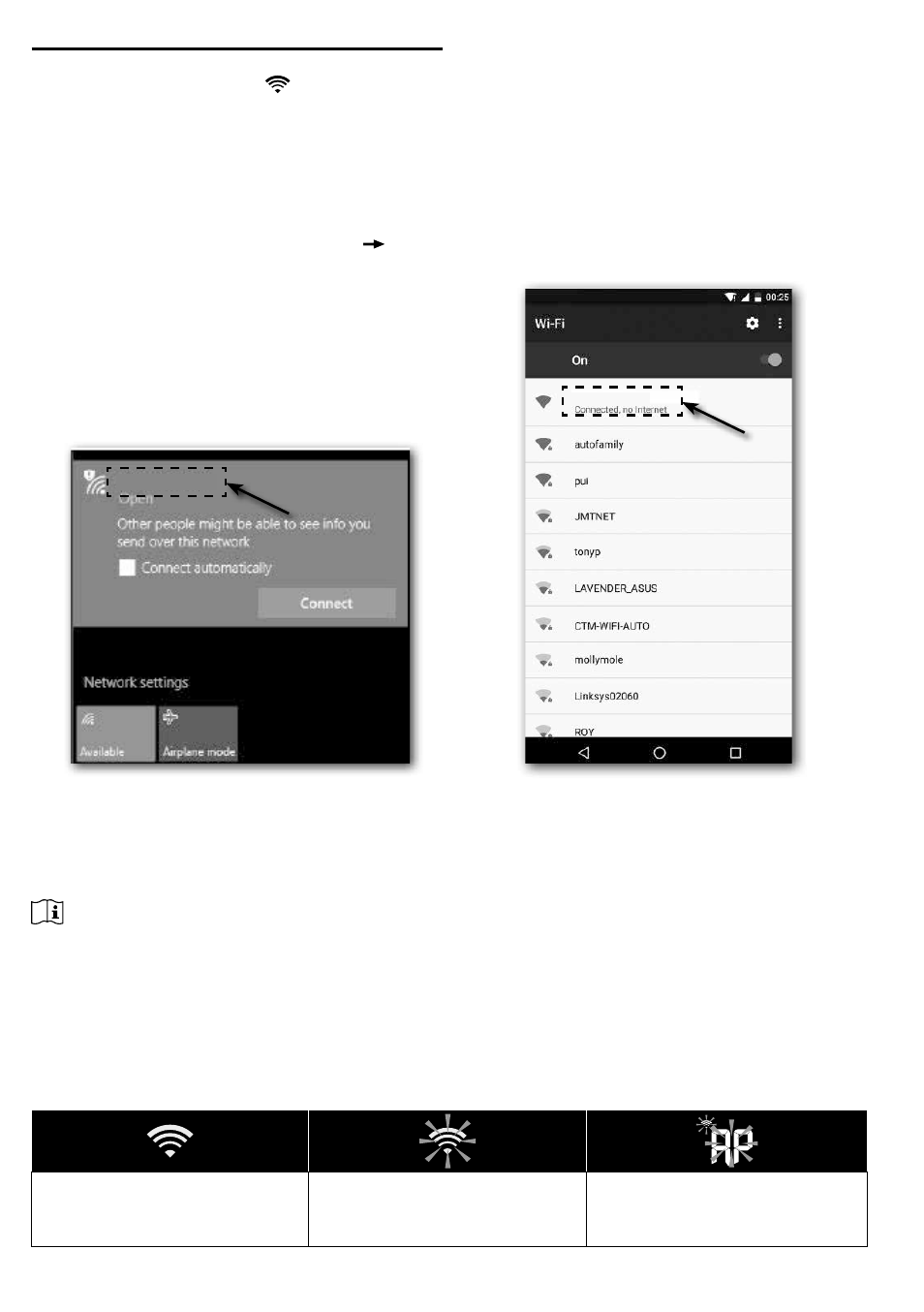
114
CONFIGURATION DE LA CONNEXION WIFI
1.
Lorsque vous allumez la console pour la première fois, l’écran LCD affiche en clignotant
« AP » et le symbole «
» pour indiquer que la console est passée en mode AP (« Access
Point » ou « Point d’accès ») et que vous pouvez configurer ses paramètres wifi. Vous pouvez
également maintenir la touche
[ SENSO
R / WI-FI ]
pendant 6 secondes pour passer en
mode AP manuellement.
2. Utilisez un smartphone, une tablette ou un ordinateur pour connecter la console via le signal
wifi.
3.
Avec un ordinateur, sélectionnez les paramètres réseau Wifi ou avec un smartphone Android
/ iOS, sélectionnez le paramètre Wifi pour choisir le nom SSID de la console :
PWS-
XXXXXX
dans la liste et la connexion prendra quelques secondes avant de s’établir.
PWS-XXXXXX
PWS-XXXXXX
Interface réseau Wifi d’ordinateur
(Windows 10)
Interface réseau Wifi Android
4.
Une fois la console connectée, saisissez l’adresse IP qui suit dans la barre de recherche de
votre navigateur internet pour accéder à l’interface web de la console :
http://192.168.1.1
REMARQUE :
-Certains navigateurs traitent
192.168.1.1
comme une recherche internet, veillez donc à inclure
http://
au début.
-
Navigateurs recommandés :Chrome, Safari, Edge, Firefox ou Opera dans leurs versions les
plus récentes.
-
L’interface réseau Wifi d’un ordinateur ou d’un smartphone sont susceptibles de changer.
ETAT DE CONNEXION WIFI
Vous trouverez ci-dessous les états de l’icône Wifi sur la console LCD :
Icône allumée en continu :
La console est connectée au
routeur wifi
Icône clignotante : La
console tente de se
connecter au routeur wifi
Icône clignotante : La console
est actuellement en mode «
point d’accès » (AP)
